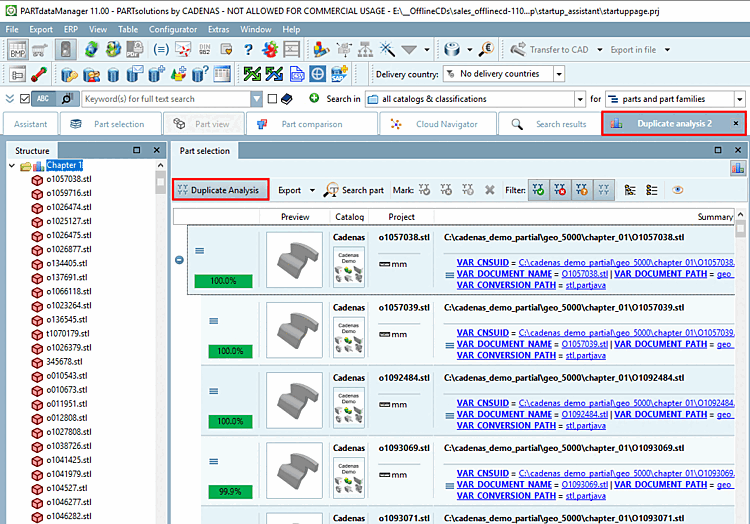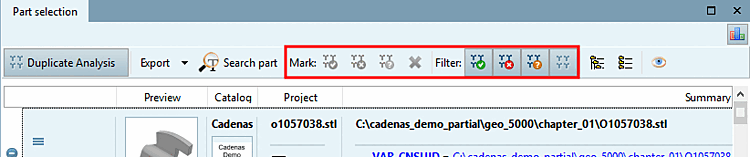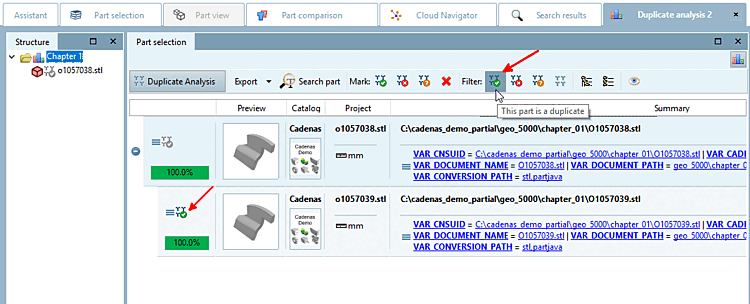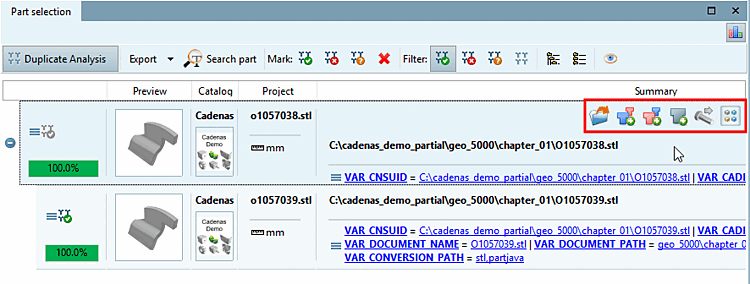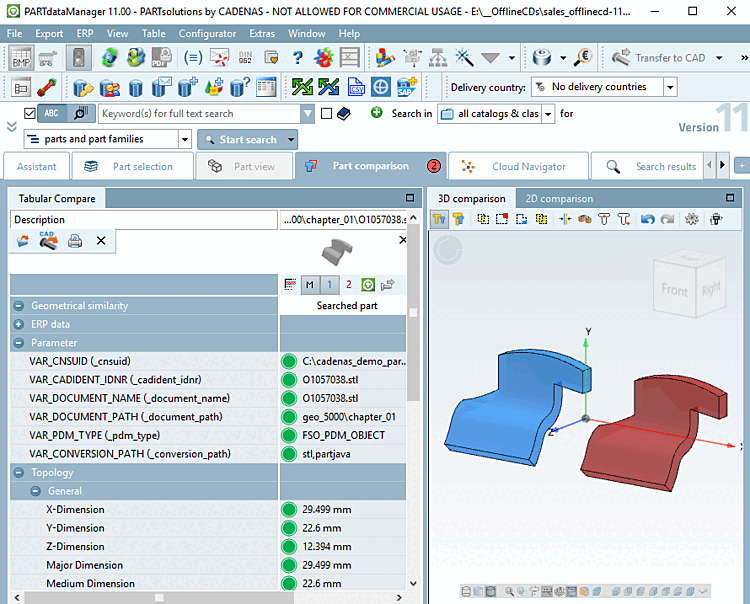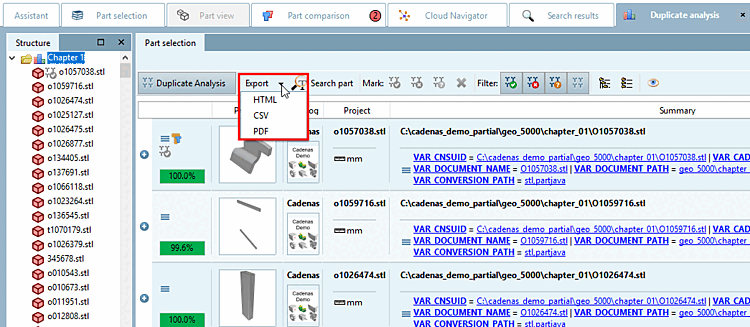Colla duplicata [Duplicate Analysis] , è possibile creare un Cerca i duplicati nella directory. [110]
Nella struttura ad albero, fare clic sul comando del menu contestuale Analisi [Analysis] -> Crea analisi duplicata.... [Create duplicate analysis...]
-> Si apre l'omonima finestra di dialogo.
Impostare le impostazioni desiderate.
Tipo di ricerca [Search type]: Geometrica [Geometric] | Testuale [Textual]
L'analisi dei duplicati può essere effettuata su base geometrica o testuale.
Nome del rapporto [Report name]: inserire il nome desiderato nel campo di immissione.
Modello di ricerca [Search template]: selezionare l'opzione di ricerca dei duplicati [Duplicate search].
Somiglianza minima in % [Minimum similarity in %]: Impostare qui la somiglianza minima tollerata. L'impostazione predefinita è 98%.
Numero massimo di risultati della ricerca [Maximum number of search result]: Qui è possibile limitare la visualizzazione dei risultati. Questo non influisce sulla ricerca stessa.
A seconda delle dimensioni [Size-dependent]: L'opzione dovrebbe essere attivata di default.
Filtra le [Filter mirrored parts] parti speculari: Se si attiva questa opzione, le parti speculari vengono filtrate.
Ignorare i duplicati nello stesso progetto [Ignore duplicates in same project]: All'interno di una famiglia di parti possono esserci parti con la stessa geometria ma con proprietà diverse, come il colore.
Filtro variabile [Variable filter]: l'area di dialogo può essere attivata opzionalmente.
Per le ricerche geometriche, è possibile attivare anche l'opzione Cerca tutte le variabili insieme [Search variables all together]. Per le ricerche testuali, sono disponibili anche le opzioni Ignora spazi [Ignore blanks], Ignora riferimenti multipli [Ignore multiple references], Ignora variabili nascoste [Ignore hidden variables] e Cerca tutte le variabili insieme [Search variables all together] (vedere sotto).
Il filtro delle variabili è versatile: Nel campo di immissione si possono inserire sia le variabili del database dei collegamenti sia le caratteristiche della classe. È possibile anche una selezione multipla. Le voci sono separate da virgole.
Cliccando su
 o
o  , il relativo
Le opzioni vengono visualizzate e possono quindi essere selezionate direttamente.
, il relativo
Le opzioni vengono visualizzate e possono quindi essere selezionate direttamente.Nella gestione dei pezzi, ad esempio, è importante tenere conto del materiale quando si cercano i duplicati.
L'illustrazione seguente mostra l'elenco dei risultati senza filtro variabile. L'hit selezionato non è un duplicato perché le parti differiscono in termini di materiale. Non appena viene impostato il filtro variabile (con il valore corrispondente, in questo esempio "MAT_NAME"), questo hit non compare più nell'elenco dei risultati.
Ci sono anche casi in cui i valori diseguali parlano a favore di una duplicazione.
Teil1.Material = Steel Teil2.Material = Steel
Teil1.Material = Steel Teil2.Material = Wood
In questo caso, il Filtro variabile su
MATERIAL. (La voce in una colonna della tabella "Materiale" deve essere uguale a Duplicato.)Teil1.Filename = xy123.prt Teil2.Filename = xy123.prt
Il pezzo NON è un duplicato. È stato salvato solo due volte. Pertanto, dovrebbe essere escluso dai risultati della ricerca.
In questo caso, il Filtro variabile su
!FILENAME. (La voce in una colonna della tabella "Nome file" deve essere diverso per essere riconosciuto come duplicato.)
Per la modellazione dei pezzi, è possibile effettuare un controllo duplicato delle caratteristiche di classe errate o duplicate, come il numero d'ordine [Order number] e il codice del tipo [Type code] in particolare, indipendentemente dal nome specifico della variabile. Lo stesso vale per altre caratteristiche. Si veda anche la sezione Ricerca di tutte le variabili insieme [Search variables all together].
Ignora gli spazi [Ignore blanks] (solo per la ricerca testuale)
Ignorare i collegamenti multipli [Ignore multiple references] (solo per le ricerche testuali): Si tratta di progetti di link.
Ignora le variabili nascoste [Ignore hidden variables] (solo per la ricerca testuale)
Cerca tutte le variabili insieme [Search variables all together]: Vengono ricercate tutte le variabili inserite nel campo di immissione. (Più variabili vengono inserite separate da virgole).
La funzione può essere utilizzata sia nella gestioneche nella modellazione dei gestione:
Se, ad esempio, il materiale è impostato su due variabili diverse, entrambe devono essere cercate insieme.
Senza attivare l'opzione, si legge:
Parte1.A = Parte2.A E Parte1.B = Parte2.B (la variabile A deve essere identica nella parte 1 e 2 E la variabile B deve essere identica nella parte 1 e 2).
Parte1.A = Parte2.A O Parte1.A = Parte2.B O Parte1.B = Parte2.B O Parte1.B = Parte2.A
(È sufficiente che venga trovata una corrispondenza per una combinazione variabile-parte).
Se questa opzione non è attivata, i pezzi con lo stesso numero d'ordine [Order number] o codice tipo [Type code] vengono riconosciuti come duplicati.
Se a volte il numero d'ordine [Order number] e a volte il codice tipo [Type code] sono impostati per errore (anche se il numero d'ordine [Order number] dovrebbe essere impostato per intero, ad esempio), il controllo dei duplicati ha comunque effetto se l'opzione è attivata. Se i valori sono uguali, si tratta di un duplicato, indipendentemente dal fatto che si trovi sotto il numero [Order number] d'ordine o il codice [Type code] tipo.
Tratta i valori vuoti come duplicati [Treat empty values as duplicates]:
Filtro topologico [Topology filter]:
La ricerca geometrica, che è alla base dell'analisi dei duplicati, non include alcuni dettagli come i diversi schemi dei fori. Ciò significa che in alcuni casi viene visualizzata una corrispondenza del 100%, che non è corretta.
Con i filtri di topologia [Topology filter], ad esempio, è possibile specificare che lo schema dei fori della parte da ricercare e il risultato della ricerca devono corrispondere.
In Modello lineare [Linear Pattern], selezionare Distanza [Distance] X e Distanza [Distance] Y. Ora i pezzi con schemi di fori diversi non sono più elencati come duplicati.
Filtro della parte sorgente [Source part filter] e filtro del candidato [Candidate filter]:
L'analisi dei duplicati può essere effettuata anche solo per un gruppo specifico di parti. A tale scopo, utilizzare il filtro della parte sorgente [Source part filter].
Le parti del risultato possono anche essere filtrate. A tale scopo, utilizzare il filtro candidato [Candidate filter].
In entrambi i casi, sono disponibili i filtri di ricerca per testo completo [Full-text search], ricerca per variabile [Variables search] e ricerca per topologia [Topology search]. Le funzioni possono essere utilizzate più volte facendo clic su Aggiungi funzione di ricerca [Add search function].
Esempio 1: filtrare le parti di origine da utilizzare
Ad esempio, può essere determinato dalla ricerca variabile [Variables search] che le parti di origine da utilizzare, ad esempio, hanno
MAT_NAME=Steele ai candidati non interessa (forse non è stato ancora fornito alcun numero ERP) assegnato).Ad esempio, è possibile definire un gruppo specifico di pezzi per i quali la ricerca di duplicati deve essere effettuata utilizzando una ricerca topologica [Topology search] (ad esempio, pezzi a simmetria assiale di dimensioni superiori a 700 mm).
Esempio 2: Filtrare le parti del risultato
Ad esempio, se si desidera ottenere solo pezzi con fori di trapano, impostare una ricerca con Foro [Hole] -> Quantità [Amount] > 0 nella pagina della scheda Filtro candidato [Candidate filter].
La modalità di funzionamento corrisponde alle funzioni di ricerca standard:
I dettagli sulla ricerca full text [Full-text search] sono disponibili alla voce Sezione 3.1.6.4.3.2, “ Ricerca full text: Opzioni di ricerca dettagliate ”.
I dettagli sulla ricerca delle variabili [Variables search] sono riportati nella sezione Sezione 3.1.6.4.5, “ Ricerca variabile ”.
Per maggiori dettagli sulla ricerca topologica [Topology search], consultare la sezione Sezione 3.1.6.4.12, “ Ricerca topologica ”.
Solo righe preferite (parti della ricerca) [Only preferred ranges (search parts)] / Solo righe preferite (risultati della ricerca) [Only preferred ranges (search results)]
È inoltre possibile eseguire un'analisi basata su delle parti preferite. Per fare ciò, attiva il Casella di selezione. Ciò corrisponde all'effetto dell'attivazione del Pulsante Righe preferite on/off [Preferred rows on/off]
 nella barra degli strumenti ERP. Il rapporto
quindi utilizza solo le parti preferite.
nella barra degli strumenti ERP. Il rapporto
quindi utilizza solo le parti preferite.
![[Nota]](https://webapi.partcommunity.com/service/help/latest/pages/it/partsolutions_admin/doc/images/note.png)
Nota I dettagli sulle serie preferenziali sono disponibili sul sito:
PARTdataManager: colori di stato per l'indice del catalogo , Sezione 3.1.11.8, “ Bitmap di stato per la tabella (circuito semaforico) ”, Sezione 3.1.11.11, “ Visualizzazione dell'albero filtrata ”
3Dfindit: Funzionalità ERP/PDM ->
 /
/  fila preferita [Preferred ranges]
off / on
fila preferita [Preferred ranges]
off / on
Infine, confermare facendo clic su .
Non appena l'analisi è completata, il risultato viene visualizzato automaticamente in una scheda separata. L'etichetta della scheda (in questo caso "Analisi duplicata") è la stessa del nome inserito nella finestra di dialogo delle impostazioni.
È inoltre possibile utilizzare la funzione di ricerca per trovare risultati specifici.
Sezione 3.1.13.4.4, “ Parte di ricerca ”I dettagli sono disponibili su .
Marcatura [Mark] e Filtri [Filter]
Opzionalmente, è possibile contrassegnare i suggerimenti duplicati. È quindi possibile utilizzare i filtri appropriati.
Il significato delle singole icone:
In Markup, [Mark] fai clic sull'icona
 Questa parte è un
Doppietti [This part is a duplicate].
Questa parte è un
Doppietti [This part is a duplicate].
-> L'icona viene visualizzata a sinistra all'inizio della riga selezionata.
Ora, se il filtro
 Questa parte è un
Il duplicato [This part is a duplicate] è abilitato e gli altri sono disabilitati, quindi
Nell'elenco dei risultati vengono visualizzati solo gli articoli contrassegnati come duplicati
Visualizzato.
Questa parte è un
Il duplicato [This part is a duplicate] è abilitato e gli altri sono disabilitati, quindi
Nell'elenco dei risultati vengono visualizzati solo gli articoli contrassegnati come duplicati
Visualizzato.
Confronto tra i componenti e altre opzioni
Ulteriori funzioni sono disponibili opzionalmente dopo aver passato il mouse su una riga:
Figura 3.1029. È possibile caricare i pezzi nel confronto dei pezzi, aprirli nella vista PARTdataManager 3D o esportarli in CAD.
Con Fare clic sul pulsante
 con tutti i risultati della ricerca
Confronta [Compare with all search results] carica la parte di ricerca e tutto ciò che si trova sotto di essa
parti del risultato nel confronto.
con tutti i risultati della ricerca
Confronta [Compare with all search results] carica la parte di ricerca e tutto ciò che si trova sotto di essa
parti del risultato nel confronto.
Sezione 3.1.13.4.5, “ Confronto tra i componenti e varie funzioni”Per i dettagli vedere .
È possibile esportare i risultati della ricerca in formato HTML, CSV o PDF.
Sezione 3.1.13.4.8, “ Esportazione ”I dettagli sono disponibili su .
[110] Per il report duplicato [Duplicates Report] , la licenza è PSADDONS*GEO_DUPLICATE_ANALYSIS
necessario.


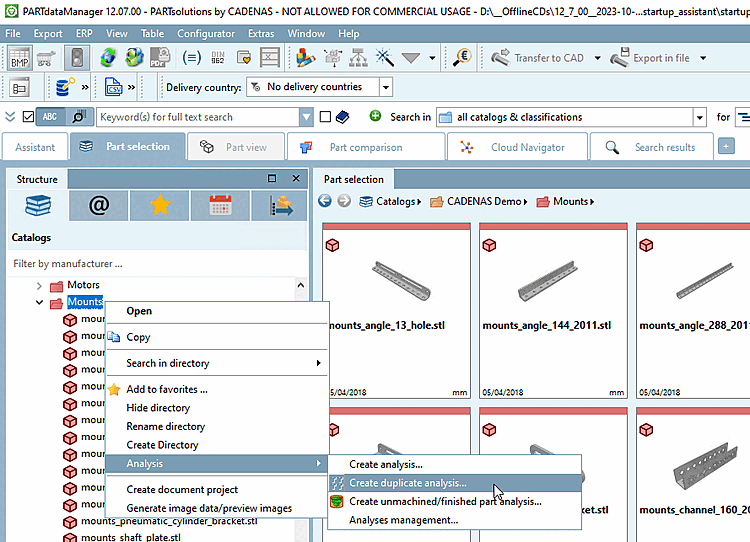
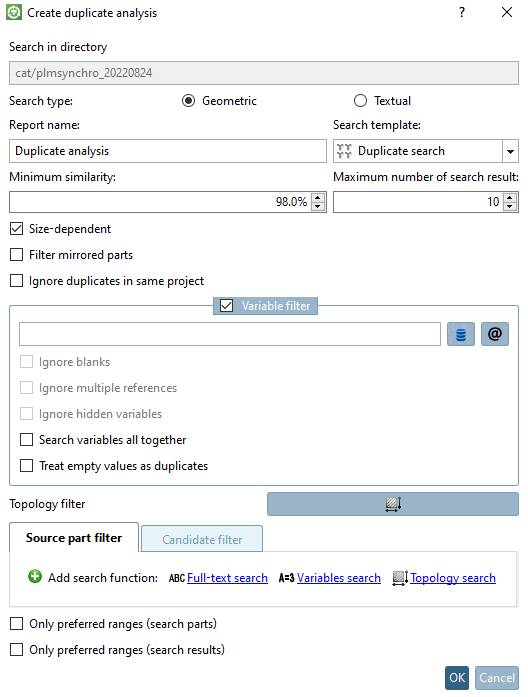
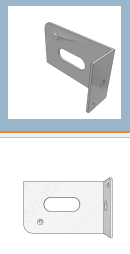
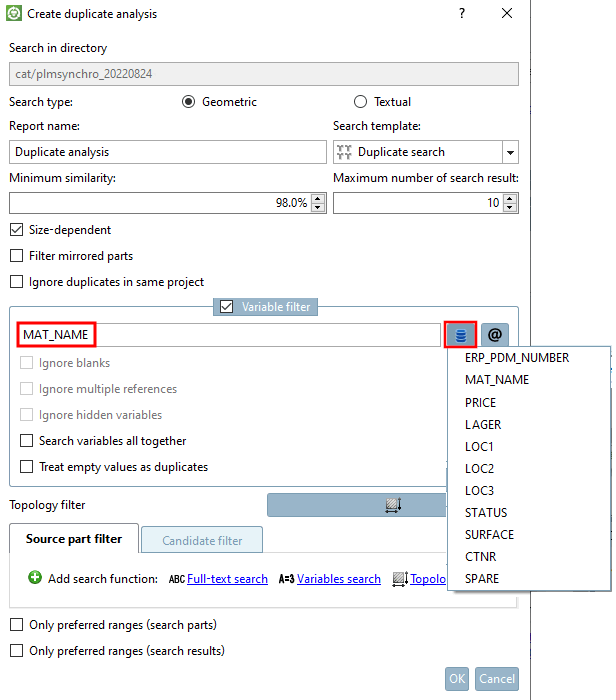
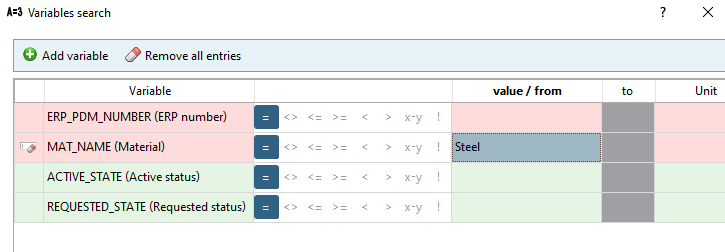
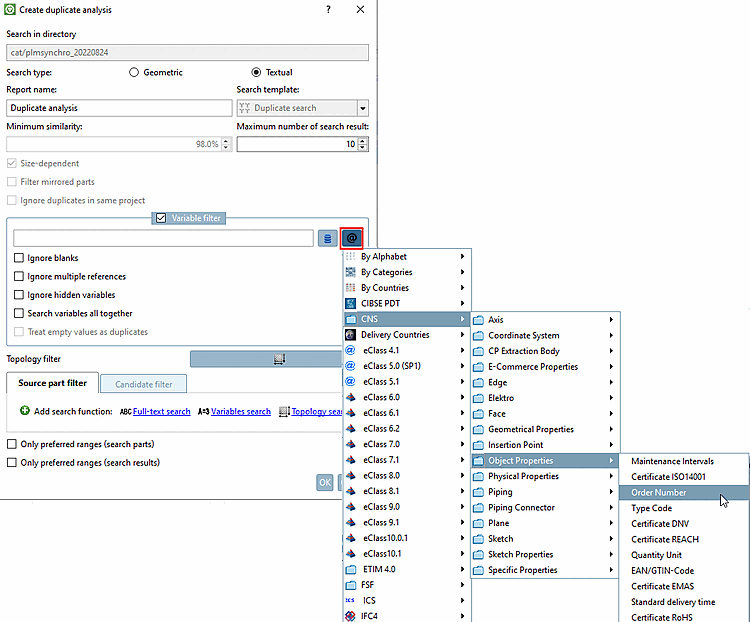
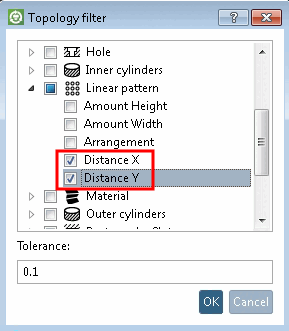
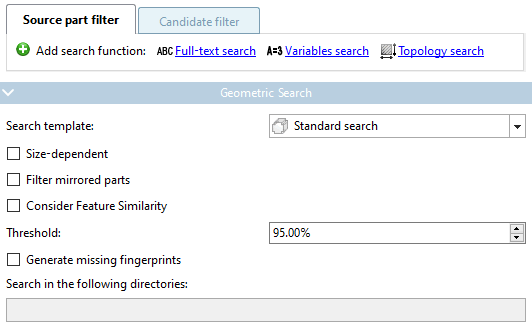
![Ricerca topologica [Topology search]: impostazione per dimensioni e simmetria](https://webapi.partcommunity.com/service/help/latest/pages/it/partsolutions_admin/doc/resources/img/img_418e51fa937847e79a973d9e4917e7fb.png)
![Ricerca topologica [Topology search]: Impostazione del foro](https://webapi.partcommunity.com/service/help/latest/pages/it/partsolutions_admin/doc/resources/img/img_cfc487fa4b7e490ea1429fcf5dab7603.png)